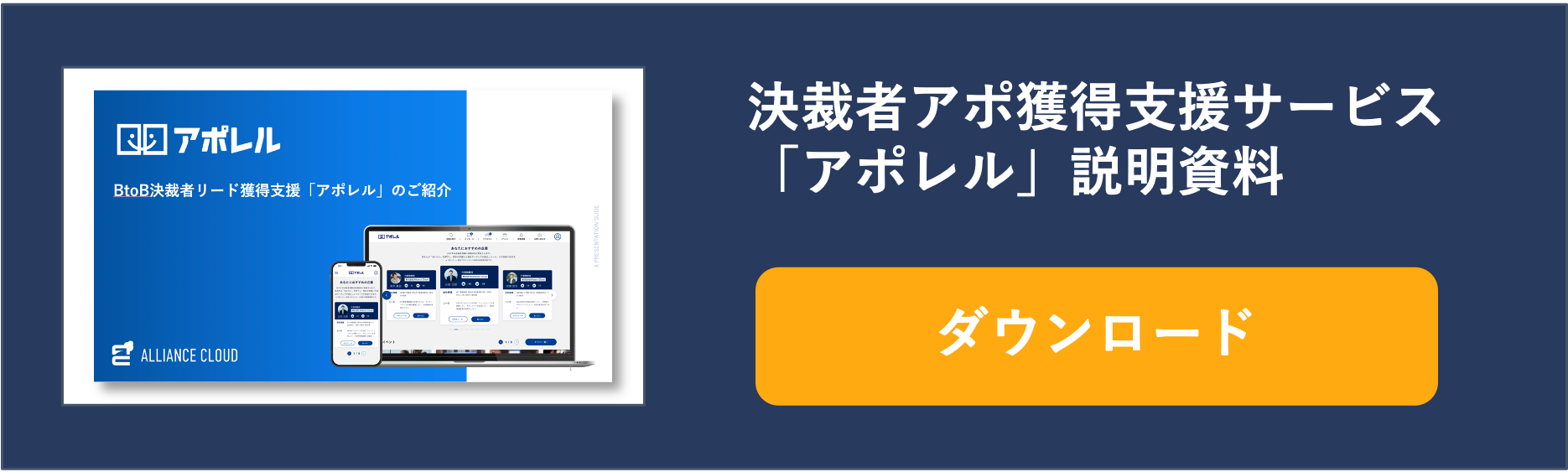Asana(アサナ)とは?
ここ最近、多くの企業が注目しているツールがAsanaです。この記事では、Asanaとはどのようなツールで、どのような機能があるのか、詳しく解説します。
すべての仕事を1ヶ所で管理するためのワークマネジメントツール
Asanaとは、企業内のすべての仕事をプロジェクトやタスクとして1ヶ所で管理するためのワークマネジメントツールです。ワークマネジメントツールと言えば、タスク管理ツールやプロジェクト管理ツールもあります。
今までのツールとの違いは、並行して進行しているプロジェクトを一元管理する機能や、プロジェクトをタスクまで落とし込んで確認できる点です。
Facebookのエンジニアの元統括者が開発
Asanaを開発したのは、Facebookでエンジニアを統括していたダスティン・モスコヴィッツ氏です。Facebookの急成長期に多くのエンジニアを束ねる中で、誰が何を担当しているのか、仕事の内容や進行状況をまったく把握できないという課題が生じました。
そこで、Facebook社内で自分たちで仕事を管理しやすいツールを開発しました。それがAsanaの始まりです。その後、改良を加えたAsanaは2012年に一般向けにリリースされました。現在では190カ国以上、7万を超える会社で利用されています。
Asanaが解決するべき課題とは?
多くの企業でAsanaで解決するべき課題とはどのようなものなのでしょうか。Asanaで企業が解決するべき課題とは、作業の調整にかける時間よりも、実際の作業に当てることに時間を使えるようにするということです。
実際に、企業内での仕事の進行状況を調べた結果、勤務時間中の約6割の時間が作業の調整にあてられていて、実際に作業をする時間は3割から4割程度しかないことがわかりました。
仕事をすすめるための調整に時間を取られているのはとても非効率なことです。Asanaでは、スタッフのすべてが仕事の進行状況と全体像を把握しやすい環境を作ることで、業務を大幅に効率化できます。
Asanaの特徴とは?
タスク管理ツールやプロジェクト管理ツールには、Asana以外にも優れたツールがいくつもあります。しかし、Asanaを導入する企業が増えている背景には、他のツールにはないAsanaならではの特徴があるためです。Asanaの主な6つの特徴について解説します。
選択可能なタスク管理画面のレイアウト
Asanaの大きな特徴はタスク管理画面の表示をリスト形式とカンバン形式で選べる点です。
リスト形式ではタスクが時系列でリスト化されて表示されます。カンバン形式とはタスクを「作業前」「作業中」「作業完了」のステータスに分けて、ステータスごとにタスクを表示する方法です。
ここ最近は、手をつけるべきタスクを見える化しやすいカンバン形式を使う人やチームが増えて来ましたが、従来のリスト形式のほうが使いやすいという人もまだまだいます。
Asanaではどちらの形式でも好きな方を選べる点が、どちらか一方の方法しか選択できない他のツールとの大きな違いです。
わかりやすい操作性
Asanaは操作が直感的にできてわかりやすくて使いやすいという特徴があります。メニュー欄の表示もわかりやすく、使い始めたときに操作のやり方を教えてくれるガイドもしっかりと作られています。
このようなツールの利用が初めての人でも、使いやすく慣れるのに時間がかからないでしょう。
日本語対応
Asanaを使いたくても、今までは日本語化されていなかったために導入をためらっていた企業も少なくありませんでした。しかし、Asanaは2019年に日本版が登場しています。
Asanaはどのようなスタッフにも利用しやすいツールですが、日本国内の企業には英語に不慣れなスタッフも少なくありません。日本語化される前は英語で利用するしかなかったので、Asanaの利用を進められなかった企業もあったようです。
しかし、2019年に日本語化されたことで、英語が苦手な人でも使いやすいツールとなりました。海外製のツールですが、完全に日本語対応されているので、英語が苦手な人でも安心して利用できます。
作業効率を大幅に向上させる
Asanaを導入することで、作業効率を大幅に向上させることができます。その理由は、会社の規模に関わらず、社内で進行中のプロジェクトとタスクのすべてをAsana一つで管理することが可能であるためです。
Asanaを導入することで、すべてのプロジェクトをタスクレベルまで把握できるようになります。プロジェクトごとのタスクの進捗状況やメッセージやファイルもAsanaから確認できるので、プロジェクトの状況が一目で把握できます。
Asanaでは、同時並行で進行中の複数のプロジェクトを管理することもできます。複数のツールに分散することなく、一元管理できるようになることで、作業効率の大幅アップが可能になります。
マルチデバイス対応
Asanaはクラウドツールです。すべての情報はAsanaの運用会社が管理するクラウドで管理されます。そのために、マルチデバイスでの対応が可能になります。
スマホやタブレットでもAsanaは利用できるので、外回りの営業や現場からも情報の確認や進捗状況の登録ができます。
また、多拠点企業でも、支社や支店の情報をAsanaで一元管理可能になります。
多くの外部ツールと連携可能
Asanaの特徴として、多くの外部ツールとの連携が可能である点も挙げられます。Asanaでは実際のタスクを実行するのではなく、タスクの実行は他の外部ツールを使って行います。外部ツールとの連携機能が利用できることで、アプリでの進捗状況やデータをAsanaで情報として一元管理できます。
Asanaで連携できる外部ツールの数は100以上あります。無料のBasicプランと有料プランのPremiumプランでは、外部ツールごとの連携機能を使っての連携となります。
Businessプラン以上の料金プランでは、単なる外部ツールとの連携だけでなく、一部の外部ツールでより高度な連携も可能になります。
Asanaで連携できる外部ツールの種類は、コミュニケーションツールや事務作業に関するツールだけでなく、クリエイティブ関連のツールやIT関連でよく使われるツールなど多岐にわたります。業種を選ばずに、Asanaではそれぞれの企業が必要とする外部ツールの連携が可能です。
Asanaの主な機能とは?
Asanaを導入することでどのような機能が利用できるのでしょうか。Asanaで利用できる具体的な機能は大きく分けると、仕事を整理するための機能、チームでの仕事を効率化させるための機能、成果の測定や調べるための機能の3つの機能に分類できます。それぞれの機能の詳細について解説します。
仕事を整理するための機能
企業やチームで仕事を進めるためには、まずは全体としてやるべき仕事がどのくらいあり、それをどのように個人や部署に割り振っているのかを把握することが大切です。
仕事の進捗状況を確認しながら管理者が必要に応じて仕事量や内容の調整を微調整することも大切です。管理者が全体の仕事を管理し、スタッフ個人が自分の仕事を管理するための3つの機能について解説します。
タスクタスクとは、計画的に実行されて期限までに結果を知りたい人の元へ結果が届けられるべきモノすべてを言います。プロジェクトチームのメンバー全員が、全体としてどのようなタスクがあるのかを共有できると、より良いチームワークを構築することにも役立ちます。
Asanaのタスク機能では、プロジェクトを進行するために必要なタスクを把握します。全体のタスクを把握し、誰がいつまでにどのタスクを担当するのかを明確化できます。
タスク機能では、タスクの内容や担当者、期限だけでなく、関連するファイルやメッセージのやり取り、今までのタスクの実行状況など、関連するタスクや情報をすべてまとめて確認することができます。
マイタスクタスクと混同してしまいがちですが、マイタスクとは自分が担当するべきタスクを整理するための機能です。全体のタスクの中で、自分がやるべきタスクとは、自分で作成したタスクもあれば、他の人から割り当てられたタスクもあります。マイタスクでは、どちらのタスクも自分がやるべきマイタスクとしてリストアップします。
すべてのタスクに期日の設定ができるので、後日に回したタスクも期限が近づくと「近日」「今日」に自動で移動してリストの上位に表示されます。
マイタスク機能により自分のやるべきタスクと時系列での優先順位が明確化します。複数のタスクを抱えている場合でも、今やらなければらないタスクを明確化して、仕事に集中できるようになります。
受信トレイ受信トレイには、自分が抱えているタスクに関連する通知が全て届きます。受信トレイでのメッセージのやり取りで、新しいタスクを作ったり、相手と会話したり、タスクの期日変更ができます。
Asanaの受信トレイからは、そのままタスクを実行できます。外部ツールでのタスクでも、Asanaと連携している外部アプリであれば、そのまま受信トレイから起動してタスクを実行できます。実行したタスクは受信トレイでアーカイブすることができます。
受信トレイで実行済みのタスクをアーカイブすることで、未実行のタスクがどれなのかわかります。記憶に頼らなくても、自分がやるべきタスクがわかるので、仕事の漏れや抜けをなくすことができます。
チームでの仕事を効率化させるための機能
複数人で実行するプロジェクトを進行させるためには、チームでの作業を効率化するための機能も大切になります。Asanaには、チームでの作業を効率化するための機能も搭載されています。チームの効率化に役立つ4つの機能について解説します。
プロジェクトAsanaのプロジェクト管理機能では、プロジェクトに関する全ての情報を一元管理できます。プロジェクトの計画書の確認、関連する文書やファイル、プロジェクトが開始するにいたった背景などを概要として、メンバー全員がいつでも確認できるようにします。
割り当てられた断片的なタスクでは、メンバーがプロジェクトの全体像を把握することは難しいものです。Asanaによってメンバー全員が共通認識を形成できることで、チームの足並みをそろえることが可能になります。
プロジェクトのメンバーは、プロジェクトの全体像の中から自分に割り当てられたタスクの意味を理解することで、質の高い仕事を効率的に進められるようになります。
また、プロジェクトに関する書類やファイル、資料、メッセージでの会話がすべてプロジェクト機能に集まります。プロジェクトに関する情報のすべてをここで確認できます。
タイムラインAsanaのタイムラインとは、各スタッフに割り当てられたタスクの期日を確認できる機能です。タスクに期日を割り振ることで、リアルタイムでタイムラインへ反映されて、全体で計画を共有できるようになります。
もちろん、タスクの進捗状況もタイムラインへ反映されます。進行状況をタイムラインで視覚的に把握できるようになります。
それぞれの担当者の進捗状況を確認しながら、期日や割り当ての調整を行なうことも可能です。
アプリとの連携機能Asanaの特徴は、タスクを実行するために必要な外部ツールとの連携も可能だという点です。Asanaで連携できる外部ツールの主なアプリは次のとおりです。
- Microsoft Teams
- Adobe Creative Cloud
- Salesforce
- Okta
- Azure Active Directry
- Tableau
- Slack
- Microsoft office 365
- Gmail
- Chrome拡張機能
- Googleカレンダー
- Googleドライブ
- Outlook
- ServiceNow
- IBM App Connect
- Canva
上記の他にも全部で100もの外部ツールとの連携が可能です。連携する外部ツールでのタスクの進行や管理状況を、すべてAsana上で管理できるので、チームでのタスクの進行状況も把握しやすくなります。
CSVインポート・テンプレートExcelやスプレッドシートなどの他の外部ツールのデータが必要になった場合には、AsanaへCSVインポートでデータを取り込むことができます。また、データをゼロから作成できない場合には、すでに用意されているテンプレートを利用することもできます。
成果を測定する機能/調べる機能
Asanaではプロジェクトが順調に進行しているかどうか、進行状況や成果を計測したり調べたりできる機能も搭載されています。
進行状況を確認するのに、電話をしたり現場を見に行ったりしなくても、Asanaにアップされた情報だけで確実に進行状況がわかるので、時間を効率的に活用できます。進行状況を確認するための3つの機能について見ていきましょう。
高度な検索機能Asana上で進行状況を確認したいタスクを確認しようとしても、タスク名がわからなかったり、うろ覚えだったりすることがあります。そのような場合でも、確実に確認したいタスクにたどり着けるように、Asanaには高度な検索機能が搭載されています。
Asanaでのタスクの検索機能では、期日や関連プロジェクトからタスクを探すことができます。タスクの詳細まで覚えていなくても、Asanaの高度な検索機能を使えば、すぐにタスクの進行状況を確認できます。それにより、今後の方向性を正しい方向へ導けるようになります。
レポート作成機能高度な検索機能で探しているタスクの情報が見つかったら、そのタスクをレポートとして名前をつけて保存できます。タスクのレポート化はワンクリックで簡単にできます。レポートとして保存したタスクは、クリックするたびに最新の情報に更新されていくので、何度も検索して同じタスクを探す必要がありません。
タスクのレポート化の機能では、仕事の成果や進行状況を的確に把握できます。期限が近いタスクをレポートにすれば、フォローや期日の再設定が必要なタスクを早めに発見できます。
個人目標の達成レポートを作成すれば、チーム内での比較可能なレポートにもなります。チームごとに必要な内容でのレポート作成がAsanaでは可能です。
ポートフォリオ企業やプロジェクトの規模が大きくなると、複数のプロジェクトが同時に並行して進行するようになります。ポートフォリオでは、同時に進行しているプロジェクトを1ヶ所で俯瞰的に確認するための機能です。
すべてのプロジェクトの期限やマイルストーンを同じレベルのタイムラインでポートフォリオに表示することができます。タスクの工数の負担がかかりすぎている個人やチームを発見することも可能になります。
大小様々なプロジェクトをポートフォリオとして同じ場所で整理することで、全体を俯瞰しての判断がしやすくなります。
自分だけの仕事はマイタスクで、チーム内での仕事はプロジェクトで、大プロジェクトの全体像や全社的な動きはポートフォリオで、それぞれの段階をすべてのスタッフがAsanaで把握できることで、全体を俯瞰しての自分の仕事の意味を見出すきっかけにもできます。
Asana導入時に気をつけたいデメリットとは?
Asanaを導入することで、社内で誰がどのようなタスクを担当しているのかを一元管理できるようになり、業務を大幅に効率化できるというメリットもとても大きいものです。しかし、大きなメリットがある一方で、デメリットを感じるという声も聞かれます。Asanaを導入する前に理解しておいた方がいい3つのデメリットについて解説します。
規模が多くなるとコストの負担が大きくなる
Asanaを無料のBasicプランから利用を開始した場合には、15人以上の規模になってPremiumプランに移行したときに、コストの負担をデメリットと感じることが多いようです。
料金プランの詳細のところで詳しく解説するように、Asanaには完全無料で利用を続けることができるBasicプランが用意されています。しかし、Basicプランは15人までの利用しかできません。
ユーザー数が15人を超えたら有料の料金プランへ移行しなければいけません。しかし、Premiumプランを月額プランで導入すると16人でも毎月2万円以上の費用の負担が生じます。Asanaを無料プランから始める場合には、将来的にコストの負担が生じる可能性も頭に入れておきましょう。
古いツールに慣れている人は適応するのが難しい場合も
仕事を管理するためのツールはAsana以外にも以前から色々とあります。Asanaが開発された背景には、今までのツールが使いにくかったことがありますが、今までのツールで満足していたユーザーの中には、AsanaのUIになかなか慣れない人もいるようです。
今までの仕事管理ツールからAsanaへの移行に適応できないスタッフも時々いる場合があるので、その場合のフォロー体制なども事前に考えながら導入しましょう。
障害発生で使用不可になる
今までオンプレミス型のプロジェクト管理ツールを使っていた場合には、Asanaのようなクラウドツールが時々障害の発生により使えなくなる点を大きなデメリットと感じることがあります。
オンプレミス型は社内のサーバーにインストールして運用するものなので、社内サーバーに問題が発生しなければ利用できなくなるという事態は生じません。
しかし、Asanaのようなクラウドツールの場合には、自社とは関係ない部分で、運営会社のサーバーや通信回線に障害が発生したことが原因で利用できなくなります。
自社とは関係ない部分での障害発生で、仕事中に使えなくなることが頻発する場合には、オンプレミス型のツールの方が使いやすいと感じることもあります。
Asanaの4つの料金プランについて
Asanaを導入するためにはどのくらいの料金が必要になるのか、料金プランが気になる方も多いことでしょう。Asanaには、完全に料金無料で利用できるBasicプランと、料金がかかるPremiumプラン、Businessプラン、Enterpriseプランの4つの料金プランが用意されています。4つの料金プランの違いは次の表のとおりです。
| 料金プラン | Basicプラン | Premiumプラン | Businessプラン | Enterpriseプラン |
| 月額払いの料金/1ユーザー | 0円 | 1,475円 | 3,300円 | 要問合せ |
| 年払いの料金/1ユーザー | 0円 | 14,400円 | 32,400円 | 要問合せ |
| 利用可能人数 | 15人まで | 無制限 | 無制限 | 無制限 |
| 機能 |
|
Basicのすべての機能
|
Premiumのすべての機能
|
Businessのすべての機能
|
Basic
アサナのBasicプランは料金無料で利用可能なプランです。Premiumプラン以上の料金プランで利用できる機能は使えませんが、仕事を管理するために必要な機能が十分に備わっています。小規模な会社や、Asanaを試してみたいときに部署単位での少人数でのお試し導入などにおすすめのプランです。
Premiumプラン
AsanaのPremiumプランは、月額で1ユーザーあたり1,500円ほどの料金がかかる料金プランです。しかし、料金無料のBasicプランにはないタイムラインやダッシュボードなどの機能を利用できるので、より本格的な管理をしたい場合におすすめの料金プランです。
Premium以上の料金プランでは人数制限がありません。Basicプランから導入して利用するユーザー数が増えてきた場合には、Premiumプランへ料金プランを移行したほうがいいでしょう。
Businessプラン
AsanaのBusinessプランは、1つの会社やチームの中で複数のプロジェクトを同時並行して進める場合におすすめの料金プランです。
Premiumプランと同じように人数無制限で利用できる料金プランですが、社内のプロジェクトすべてを一元管理できる機能が搭載されています。Premiumプランの料金プランではプロジェクトの管理が難しくなってきたら、Businessプランへの移行を検討したほうがいいでしょう。
Enterpriseプラン
AsanaのEnterpriseプランは、Businessプランよりも更に大規模に導入したい場合の料金プランです。より高度なセキュリティと管理機能、データコントロール機能を利用できます。また、外部ツールとの連携方法もAPIを利用して、それぞれの企業に最適な形での連携が可能になります。
Asanaの導入事例について
Asanaを実際に導入した企業の事例とはどのような事例があるのでしょうか。こちらでは、Asanaを導入した5社の導入事例をご紹介します。
超効率化チームを実現
ベンチャー向けの投資を扱う金融関連企業のA社では、受け持つ案件が増加する中で、多くのスタッフの業務がレポート作成業務に追われるようになってしまいました。また、担当者でなければ担当している案件の内容が理解できないような状況が生じていました。それにより、業務の大幅な効率化と進行状況と情報の共有化の必要性が高まっていました。
そこで複数のツールを比較した結果、Asanaの導入を決めました。最初はなかなかスタッフの活用が進みませんでしたが、1年間利用を続けたら、タスクの可視化が進み業務が大幅に効率化していました。多数の案件を少人数でこなせる超効率化チームが実現しています。
口頭や紙の書類での伝達をDX化したことで迅速対応が可能に
老舗の総合卸商社のB社では、今までの連絡や報告をメールや口頭、紙の書類で行っていました。しかし、時代の流れもあり業務のDX化の必要性が高まったということで、Asanaを導入しました。
すべての連絡やフィードバックをAsanaで行うようにしたところ、すべての案件に迅速に対応できるようになりました。すべてのスタッフがすべての案件をAsana上で見守ることができるようになり、社員の意識がより良い商品をより迅速に顧客へ届ける、という方向性へ大きく変わりました。
業務が大幅に効率化したことで、今後の卸売業のあり方の変革にもつなげていけるとのことです。
急成長で生じた無駄を解消!
製造業のC社ではM&Aを繰り返したことで、企業の規模が短期間で大きくなりました。急成長したことで、社内のコミュニケーション量が3倍近くにまで膨れ上がり、どこにどの情報があるのかその把握も難しくなりつつありました。
また、海外の取引サイトの連絡に使っていたツールが提供中止となり、他のツールを見つける必要もありました。そこで、Asanaを導入しました。
Asanaにはメールの内容からタスクを自動で作成する機能があります。この機能により、メールで届いた顧客からの注文がすぐにタスク化されて、迅速対応が可能になりました。その結果、顧客からの信頼もアップしました。
また、会議を開く前にAsana上で情報交換ができているために、会議の無駄がなくなり、管理職も定時上がりが可能になりました。
業務の抜け漏れ防止に!
Web制作会社のD社では、業界では大規模であるために、プロジェクトの規格から設計、デザイン、開発、運用までのタスク管理に課題を抱えていました。そこでAsanaを導入したところ、すべての段階を一貫して管理できるようになったとのことです。
この会社では機能の追加が必要なときにはテンプレートを利用します。適用したテンプレートにタスクをすべて登録することで、やるべきことの抜けや漏れを防止できるようになったとのことです。
エンジニア以外の社員にも使いやすく部門間の連携がスムーズに!
健康管理を支援するサービスを展開しているE社では、社内で決めたことがなかなか実行に移せない点が大きな課題でした。そこで、タスクの担当者と期日を明確化できるAsanaの有料版を無料トライアルしました。すると、スタッフそれぞれがやるべきことが明確化し、確実にプロジェクトが進行するようになりました。
この会社でAsanaが定着できた理由は、エンジニアではないスタッフでも使いやすいツールだったためです。エンジニア以外のスタッフでも、業務効率化の必要性を感じていたところに、Asanaが役立つということを実感できたことが大きなきっかけとなりました。
Asanaを導入したことで、部門を超えた連携も可能になりました。案件ごとにプロジェクトがAsana上で横断的に流れて、誰が何を担当しているのかが把握しやすくなりました。
Asanaの口コミ・評判
Asanaを実際に使っている評判とはどのようなものなのでしょうか。Asanaの口コミや評判について見ていきましょう。
良い口コミ
Asanaについての良い口コミは次のとおりです。
「社内のチーム内のコミュニケーションツールとしてだけでなく、外部の会社とのタスク管、理ツールとしても活用しています。リスト、カンバン、ガントチャートなど、複数の見せ方が利用できるので、タスクの優先順位を付けるのがとても楽です。」
「一覧表示でいいときはリスト、付箋と同じようなボード、時系列でのタスクの把握はタイムライン、月レベルでの確認はカレンダーと、表示形式を必要に応じてその時々で変えられるのでとても使いやすくていいです。」
「定着するまでは少し大変でしたが、とても使いやすく、いったん定着してしまうと全員が手放せないツールになっています。今まで、チームでのプロジェクト管理の経験がない人でも、使いやすいツールです。全体像がわからなかったという人、全体像に関心がない人でも、Asanaで嫌でもプロジェクトの全体像が毎日目に入ることで、自分のタスクの立ち位置が理解できるようになりました。」
「タスクが入力しやすくてとてもいい。ストレスなく入力できる。」
評価の低い口コミ
評価の低い口コミは次のとおりです。
「マニュアルなどを探しても見つからない。無料版を利用しているが、タスク管理やカレンダー以外にも活用法があれば知りたい。」
「とてもいいツールだと思うが、正しい使い方ができているかわからない。すべてのツールを使いこなせているのか自信がない。ヘルプがもっと充実すると良い。」
「通知機能が使いにくい。自分宛てのメンションと、それ以外のメッセージの通知がまったく同じで、どの通知が重要性が高いのかよくわからない。メンション付きは受信トレイで背景が変わったり印が付いたりといった工夫がほしい。」
Asanaそのものに低い評価を付けている口コミはないようです。日本語化されてからまだあまり時間がたっていないことから、日本語での使い方のマニュアルや解説が普及していない点に大きな不満を持つ人が多いようです。
Asanaで仕事の無駄をなくしていこう!
Asanaを導入することで、プロジェクト管理やタスク管理がとても楽になり、業務の無駄を省くことができるようになります。Asanaは多くの企業の業務効率化に役立っています。特に、外部ツールでのタスクをAsanaで一括管理できる点はとても便利です。企業によって必要な外部ツールを、それぞれAsanaと連携できる点は、他のツールにはあまり見られない大きなメリットでしょう。
Asanaに興味を持ったのなら、ぜひ無料版のBasicの利用を開始してみましょう。Basicなら完全無料で使い続けることができます。また、有料版にも無料トライアルが用意されています。ぜひ、気軽な気持ちで試してみましょう。
決裁者アポ獲得するならアポレル
アポイントの獲得、特に決裁者アポイントの獲得を重要視するなら、ぜひアポレルにお問い合わせください。
アポレルが選ばれる理由を5つご紹介します。
アポレルが選ばれる理由
- 審査制で決裁者のみが登録
- 決裁者へのダイレクトメッセージ機能搭載
- 決裁者限定のオンラインピッチイベントを開催
- アポレルコンシェルジュの仲介サポート
- 完全オンライン完結
アポレルは完全審査制で決裁者のみが利用できるサービスであるため、無駄な時間をかけずに営業活動を実施できます。
また、直接のダイレクトメッセージだけでなく、オンラインピッチイベントやアポレルコンシェルジュの仲介も利用可能です。
完全オンラインで利用できますので、コロナの状況下でも営業機会を逃しません。
お気軽にお問い合わせフォームよりお問い合わせください。